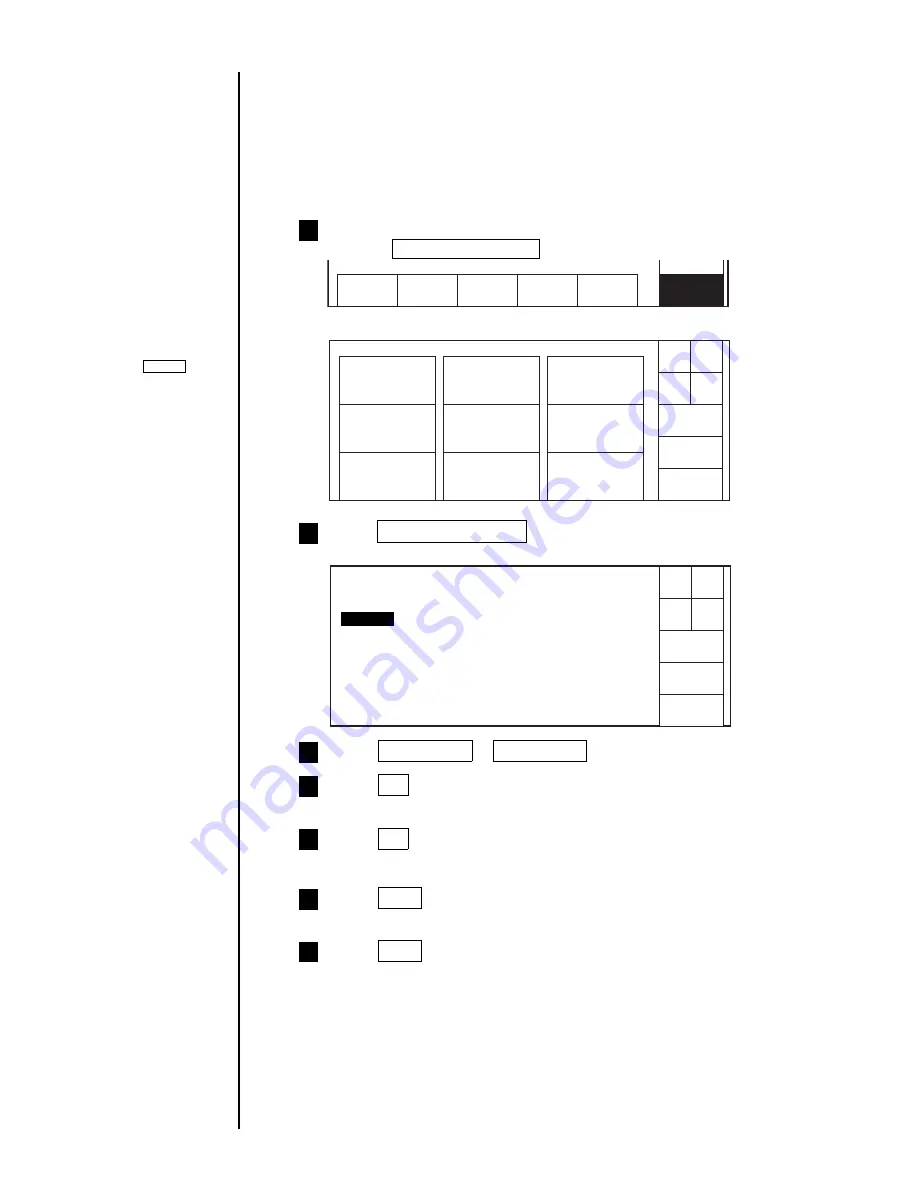
5-20
●
Selecting Languages
5.5 Selecting Languages
(1) Overview
●
You can change the language of screen from English to another language.
(2) Operating procedure
●
Changing the language of screen from English to another language.
Press Select Languages .
The "Select language menu" screen then opens.
2
Verify that the printer is in "Stop" state.
Choose Auxiliary function from the menu.
1
The "Auxiliary function menu" screen then opens.
Back
Manage messages
Aux. function menu
Status: Stop
Create user
pattern
Calibrate touch
screen coordinates
Copy data
Select Languages
Edit Standard
pattern
HOME
Com=0
Back
Select language
Status: Stop
Current language : English
01.00
Registered language
: English
01.00
Language2 : German
01.00
Language1
Com=0
OK
Press <OK> to change the language of screen.
Press Language1 or Language2 to select the language.
3
Press OK .
The language of screen is changed from English to another language.
5
Press Back .
6
Press Back .
The "Print description screen" then opens.
7
Menu
Maintenace
Auxiliary
function
Operation
management
Show fault
/Warning
Environment
setup menu
Start
up
When HOME is
pressed, the system
returns to the print
description screen.
Press OK .
The Language Change Confirmation message appers.
4
Summary of Contents for PH
Page 288: ...2 K5253 1 ...






























